商品の種類タグに配送サイズを登録し、種類タグごとに出荷をグルーピングして作業することができます。
作成したグループはアプリでも活用することができます。なおグループ内のすべての出荷が出荷確定されるとグループ名は自動で削除されます。
商品の種類CSV更新により、種類タグを登録します。
タグの内容は「メール便」など、出荷時に検索しやすいキーワードが良いでしょう。
種類タグとは?
種類タグの活用方法などをご案内します。 種類タグとは? 各種類にタグを登録することで、出荷の際に検索や選別の利便性を高めることができます。 - 例)優先的に出荷を開始したい商品に [優先] とタグを登録する。出荷予定から [優先] を絞り込み、出荷を開始する。 - 例)複数拠点あり、商品毎に出荷する拠点が決まっている場合、出荷拠点名で種類タグを登録する。出荷予定から、種類タグで絞り込み、出荷を開始する。 - 例)商品に配送方法を登録し、出荷作業時の絞り込みに利用する。(小さい商品に”ネコポス”の種類タグを登録する、等) 種類タグの登録 WEB画面から1件ずつ商品を作成する際に、種類タグを登録することができますが、 新規CSV商品登録では登録できませんので、一度商品を登録いただき、種類CSV更新にて種類タグを登録してください。 CSVで複数のタグを登録する場合、カンマ区切りで1つの列に複数のタグを入力してください。 タグの削除はWEB画面の種類編集画面から行って下さい。
★複数の配送方法の商品をあわせ買い可能にしている場合★
すべての商品に配送方法の種類タグを登録してください。
例:
商品A:メール便
商品B:発払い
上記のように、メール便のみ種類タグを登録するのではなく、すべての商品に配送方法を登録します。
出荷予定の検索から「種類タグ」を追加し、登録しているタグを入力して検索します。
メール便で送る場合、商品点数に上限がある場合があります。
このとき詳細検索「商品合計点数」を追加してさらに絞り込むことができます。
★複数の配送方法の商品をあわせ買い可能にしている場合★
梱包サイズが大きいタグから検索して出荷指示を行います。
例:
商品A:メール便
商品B:発払い
上記の配送方法がある場合、種類タグを「発払い」から検索し、発払い発送を先行して出荷を開始します。
残ったメール便に関して、さらに商品点数で絞り込みをし、出荷を開始していきます。
★ロジクラの詳細検索は複数の項目を組み合わせて検索することができます!
WEB管理画面の検索と見かた
ロジクラの管理画面の使い方
手順2で絞り込みした出荷をすべて選択し出荷を開始します。
出荷開始時に拠点を指定し、グループを作成して出荷をします。
出荷予定がどのグループに属するか、出荷の一覧から確認することができます。
出荷をグループ分けする
出荷予定から出荷を開始する際に、出荷情報をグループでまとめることができます
出荷から作成したグループで絞り込み表示します。
すべての出荷を選択し、一括処理から送り状CSV発行をクリックします。
送り状を発行する
発送に利用する送り状伝票(配送伝票)用のCSVをダウンロードする方法
手順4でグループごとにダウンロードした送り状CSVを利用して送り状を発行します。
送り状発行システムにて、各配送方法ごとにCSV取込フォーマットを作成しておくとよいでしょう。
各グループごとに送り状を発行するようなイメージです。
送り状発行後は通常の出荷同様に作業を行います。
なお、グループはアプリでも絞り込み表示することができますので、ぜひご活用ください。
アプリで出荷を確認、検索する
ステータス”出荷”にある出荷情報をスキャンや絞り込みで確認する方法